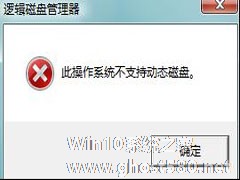-
Win7电脑磁盘打不开的解决方法
- 时间:2024-12-22 10:34:36
Win7系统电脑磁盘出现异常,不管是C盘、D盘还是E盘都打不开,并且还出现“位置不可用 无法访问 E:\ 拒绝访问”的提示。那么Win7磁盘打不开怎么办呢?下面就来介绍一下这个问题的解决方法。

方法/步骤
1、导致电脑磁盘无法打开的最重要原因是电脑磁盘中含有“Autorun”程序,该程序在双击磁盘时会自动运行,从而导致其它程序借此文件得以运行,这也在病毒的传播奠定基本。对此我们可以利用杀毒软件来清理。运行杀毒软件,对全盘进行一次大扫描。

2、在排除电脑病毒导致电脑磁盘打不开的情况下,可能是电脑相关组件注册信息丢失所导致。我们可以利用记事本创建一个名为“a.bat”的文件,输入以下内容:
regsvr32 appwiz.cpl regsvr32 mshtml.dll regsvr32 jscript.dll regsvr32 msi.dll regsvr32 “C:\Program Files\Common Files\System\Ole DB\Oledb32.dll” regsvr32 “C:\Program Files\Common Files\System\Ado\Msado15.dll” regsvr32 mshtmled.dll regsvr32 /i shdocvw.dll regsvr32 /i shell32.dll

3、双击运行来尝试修复磁盘无法打开的错误。在弹出的安全警告窗口中点击“允许程序的所有操作”。

4、待修复完成后,尝试打开电脑磁盘。


5、还有一种修复方法:就是如何磁盘中的文件不是特别重要的话,建议重新格式一下磁盘来修复所有错误。

以上就是Win7电脑磁盘打不开的解决方法了,希望大家用本文的方法修复或格式化磁盘后,磁盘都能恢复正常。
相关文章
-

Win7系统电脑磁盘出现异常,不管是C盘、D盘还是E盘都打不开,并且还出现“位置不可用无法访问E:\拒绝访问”的提示。那么Win7磁盘打不开怎么办呢?下面就来介绍一下这个问题的解决方法。
方法/步骤
1、导致电脑磁盘无法打开的最重要原因是电脑磁盘中含有“Autorun”程序,该程序在双击磁盘时会自动运行,从而导致其它程序借此文件得以运行,这也在病毒的传播奠定基... -

系统蓝屏故障出现几率不低,而且引起的原因也各异。就有不少用户遇到Win7系统的电脑开机后自动进行磁盘扫描,然后就突然死机或蓝屏了。如何解决这个问题呢?
原因分析:Win7系统对硬件质量要求比较高,如果硬盘存在坏道等问题,就会出现这个故障,另外如果电源或主板质量不好也可能出现类似现象。
解决方法:
1、更换硬盘,然后更换数据线,看看是否能够解决问题。... -

Win7系统一直提示盗版怎么办?Win7电脑提示盗版的解决方法
最近常常有用户反映,在Win7系统电脑的右下角总是一直出现“您可能是盗版软件的受害者”的提示,导致电脑只要一重启就会变成黑色背景,这让用户非常烦恼。那么,Win7系统一直提示盗版怎么办呢?下面,我们就一起往下看看Win7电脑提示盗版的解决方法吧!
方法步骤
1、点击开始菜单,在搜索框输入CMD,找到CMD.exe,点击右键,选择以管理员身份运行;
... -
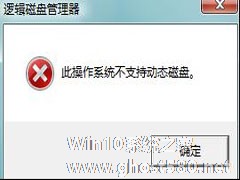
在windows7系统下,系统自带了一个磁盘管理分区功能,能够自动地来为系统进行分区,但是有朋友在使用这个功能分区时,分区失败,被提示不支持动态磁盘,这是怎么回事?该怎么办呢?针对这个问题,高手总结了一个解决的妙方,一起来看一下吧。
现象:<imgsrc="http://www.ghost580.net/d/file/Articles/b/a/v/a